スタンダードボーン
| Basic | Standard | Professional | Civil | Ultimate |
|---|---|---|---|---|
| O | O | O | O | O |
ボーンの種類に「スタンダードボーン」、「正規化ボーン」を追加しました。
これまで、人型のキャラクターなどを他形式に出力するとき、ツール間の仕様の違いから関節構造の調整に複雑な作業が必要となっていました。
新たに追加されたスタンダードボーン、正規化ボーンは従来のボーンに制約を加えることで、互換性の高い関節構造の制作に対応しました。
※従来のボーンは「レガシーボーン」に名称変更されます。
※異なるタイプのボーンを組み合わせた階層構造を作ることはできません。
ボーンの生成
インターフェイス(生成)「ツールボックス」 > 「パート」 > 「ジョイント」グループ > 「ボーン」
メインメニュー(生成)「ツール」 > 「パート」 > 「ボーン」
ボーンの属性
インターフェイス(属性)「形状情報」ウインドウ(ボーン選択時) > 「ボーンジョイント属性」
正規化ボーンに変換
インターフェイス(変換)「ツールボックス」 > 「作成」 > 「移動/複製/リンク」グループ > 「ジョイント操作」ポップアップメニュー > 「正規化ボーンに変換」
メインメニュー(変換)「ツール」 > 「移動」 > 「正規化ボーンに変換」
ボーンの変換をクリーンナップ
インターフェイス(変換)「ツールボックス」 > 「作成」 > 「移動/複製/リンク」グループ > 「ジョイント操作」ポップアップメニュー > 「ボーンの変換をクリーンナップ」
メインメニュー(変換)「ツール」 > 「移動」 > 「ボーンの変換をクリーンナップ」
ボーンの生成
ツールパラメータ
ボーン生成時に表示されます。
インターフェイス(生成)「ツールボックス」 > 「パート」 > 「ジョイント」グループ > 「ボーン」
メインメニュー(生成)「ツール」 > 「パート」 > 「ボーン」
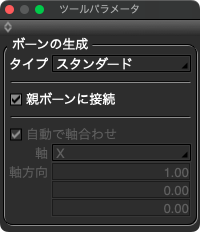
- 「タイプ」ポップアップメニュー
- 生成するボーンのタイプを選択します。「スタンダード」、「正規化」、「レガシー」から選択します。
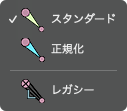
-
- 「スタンダード」
- 変換行列を移動、回転のみに制限したボーンを生成します。
- 人型のキャラクターなど、通常のボーン構造で使用します。
- 「正規化」
- 変換行列を移動のみに制限したボーンを生成します。
- ボーンに使える要素が制限されたアプリケーション向けのボーンです。
- 「レガシー」
- 従来のShade3Dで生成されていたボーンを生成します。
- 「ボーン」(レガシーボーン)
- ボーンの種類の比較
- 「親ボーンに接続」チェックボックス
- 「タイプ」ポップアップメニューで「スタンダード」が選択されているとき、有効となります。
- オンのとき、形状情報の「親ボーンに接続」がオンに設定されたボーンを生成します。
- オンのとき、親となるボーンがあるときにボーンのポジションが親のテール位置に設定されます。
- 「親ボーンに接続」(形状情報ウインドウ:ボーンジョイント属性)
- 「自動で軸合わせ」チェックボックス
- 「タイプ」ポップアップメニューで「レガシー」が選択されているとき、有効となります。
- オンのとき、ボーンの子がオブジェクトモードで移動した場合に、ローカル座標でのボーンの進行方向の中心軸を自動的に指定の軸向きに補正します。
- 「軸」ポップアップメニュー
- 軸合わせでの軸を選択します。「X」、「Y」、「Z」、「その他」から選択します。
- 「その他」を選択した場合は、「軸方向」テキストボックスで指定したベクトル方向が中心軸になります。

- 「軸方向」テキストボックス
- 軸合わせを行う際の軸方向に相当するベクトルを設定します。
ボーンの属性
「形状情報」ウインドウ(ボーン選択時)
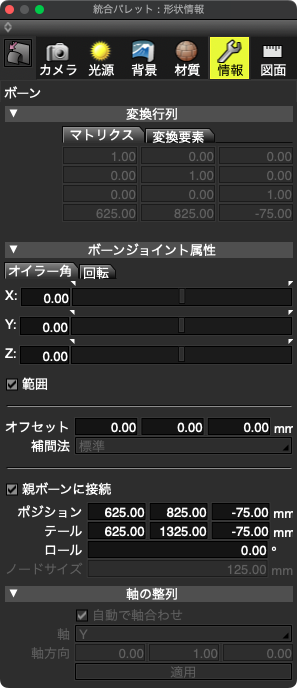
- 「変換行列」グループ
- レガシーボーンを選択しているとき、有効となります。
- ボーンの位置/回転情報を持つ変換行列を指定します。
- ボーンでの変換行列はその行列だけでボーン自身の位置と回転が決定されます。
- ボーンの位置と回転は、ジョイント値としてのオフセットが0、回転が0のときのものになります。
- 「ボーンジョイント属性」グループ
-
- 「オイラー角」タブ
- ジョイント値が0からの相対的な値が表示されます。ジョイント操作によってジョイント値がどの程度変更されるのか把握することができます。
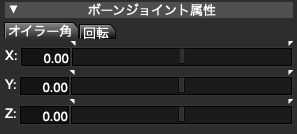
- 「X」テキストボックス、スライダ
- ボーンジョイントの中心を軸とするX軸で対象の形状をジョイント値の分回転します。
- 「Y」テキストボックス、スライダ
- ボーンジョイントの中心を軸とするY軸で対象の形状をジョイント値の分回転します。
- 「Z」テキストボックス、スライダ
- ボーンジョイントの中心を軸とするZ軸で対象の形状をジョイント値の分回転します。
- 「回転」タブ
- スライダ上のどの位置からでもドラッグ操作が可能です。ジョイント値に関係なく常に0からのドラッグした値が表示され、操作後は0が表示されます。
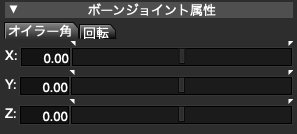
- 「X」テキストボックス、スライダ
- ボーンジョイントの中心を軸とするX軸で対象の形状をドラッグ操作の分回転します。
- 「Y」テキストボックス、スライダ
- ボーンジョイントの中心を軸とするY軸で対象の形状をドラッグ操作の分回転します。
- 「Z」テキストボックス、スライダ
- ボーンジョイントの中心を軸とするZ軸で対象の形状をドラッグ操作の分回転します。
- 「範囲」チェックボックス
- オンのとき、オンリミッタ(スライダ上部の三角。上限値リミッタおよび下限値リミッタ)で設定されている範囲内に値が制限されます。
- オフのとき、オンリミッタ表示が消え、値の最小から最大の範囲で設定できます。
- 「オフセット」テキストボックス
- ボーンジョイントを配置した位置からのオフセット移動量を「X」、「Y」、「Z」方向毎に設定します。
- シーケンス毎にオフセット移動量を変更すると、アニメーション時にボーンジョイントが移動します。
- 「補間法」ポップアップメニュー
- レガシーボーンが選択されているとき、有効となります。
- クオータニオンによる回転計算の補間法を選択します。「Shade 13互換」、「標準」から選択します。
- 初期値では、「標準」が選択されおり、以下のような問題を回避しています。
- 注意ジョイントがリセットされた状態でも回転の値が設定されているジョイントのみ、回転したボーンジョイントにスキン設定し、ウエイトを設定すると頂点が不正に回転する場合があります。
- 注意「標準」に変更するとスキン設定は容易になりますが、下位互換は無くなりますので、Shade 14 以前のバージョンでシーンを開くと形状が破綻するなどの問題が発生する場合があります。
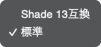
- 「親ボーンに接続」チェックボックス
- スタンダードボーンを選択しているとき、有効となります。
- オンのとき、ボーンの位置を編集すると親のボーンの向きを自動的に調整するとともに、同階層の「親ボーンに接続」がオンのボーンも連動して移動します。
- オフの状態からオンの状態に切り替えると、ボーンのポジションが親ボーンのテールに接続される位置に変更されます。
- 接続している子が1つ
- 「親ボーンに接続」がオンのボーンは親子の接続が実線で描画されます。
- 「親ボーンに接続」がオフのボーンは破線で描画されます。
- 左:オフ 右:オン
-
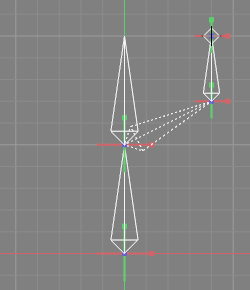
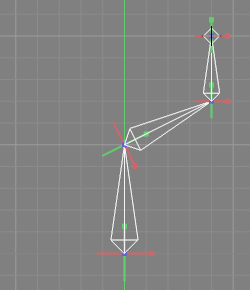
- 「親ボーンに接続」がオンの子ボーンを移動すると、親のボーンの方向が連動して回転します。
- 左:移動前 右:移動後
-
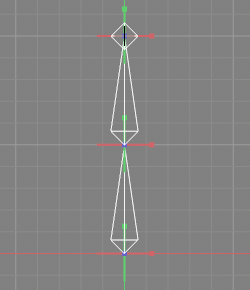
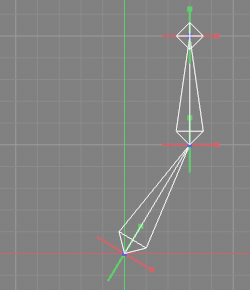
- 「親ボーンに接続」がオフの子ボーンを移動しても、親のボーンの方向は変化しません。
- 左:移動前 右:移動後
-
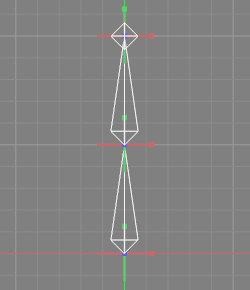
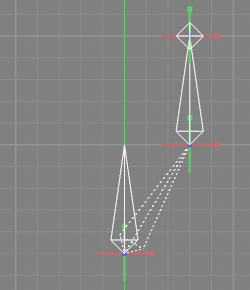
- 接続している子が複数
- 「親ボーンに接続」がオンの子ボーンのポジションは同一に固定されます。
- 左:全てオン 右:左のみオフ
-
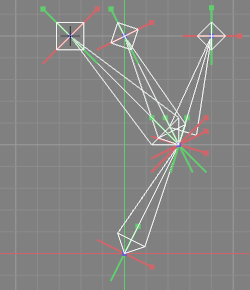
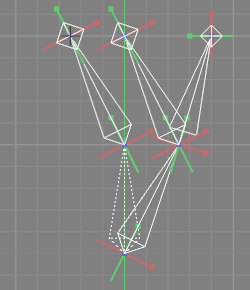
- 「親ボーンに接続」がオンの子ボーンを移動すると、同階層のオンのボーンが連動して移動します。
- 左:移動前 右:移動後 / 左のみオフ
-
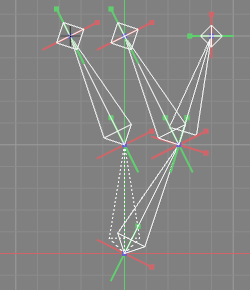
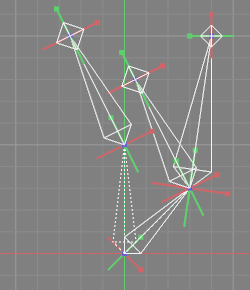
- 接続している子がない
- 「親ボーンに接続」がオンの子ボーンがない状態、親ボーンにテール方向を示すワイヤフレームが実線で描画されます。
-
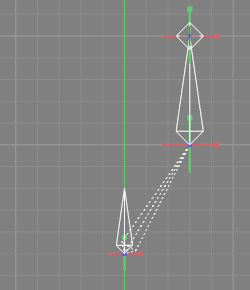
- 接続している子がない状態からオン
- 「親ボーンに接続」がオンの子ボーンがない状態で、子ボーンの「親ボーンに接続」をオンにすると、親ボーンが子ボーンの方向に回転します。
- 左:オフ 右:オン
-
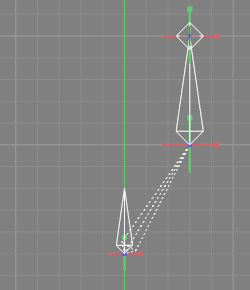
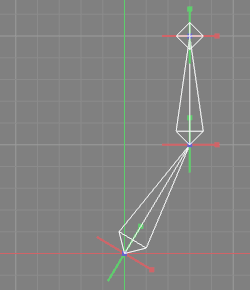
- 接続している子がある状態から他の子の接続をオン
- 「親ボーンに接続」がオンの子ボーンがある状態で、子ボーンの「親ボーンに接続」をオンにすると、子ボーンの位置が移動して親ボーンに接続されます。
- 左:オフ 右:オン
-
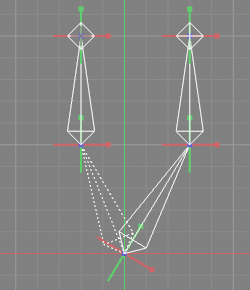
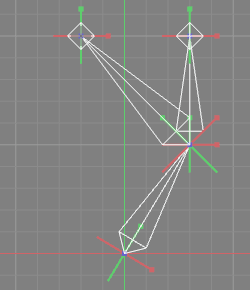
- 正規化ボーン(親子の接続を持たない)
- 「親子の接続」持たないため、全ての親子のボーンの接続が実線で描画されます。
-
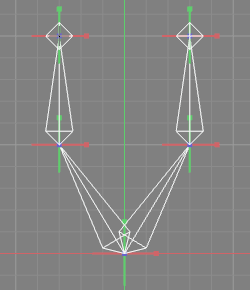
- 子ボーンを移動しても、親や同階層の子ボーンに影響しません。
- 左:移動前 右:移動後
-
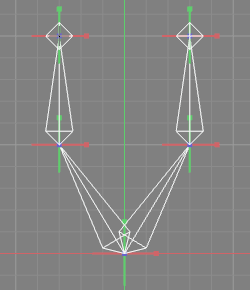
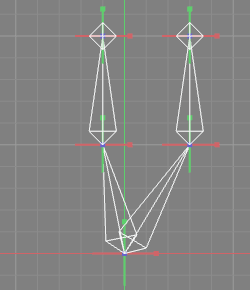
- 「ポジション」テキストボックス
- ボーンの位置を設定します。左から「X」、「Y」、「Z」の値を設定します。
- ポジションは変換行列の「移動」要素と連動しています。
- 「テール」テキストボックス
- スタンダードボーンを選択しているとき、有効となります。
- ボーンの終端の位置を設定します。
- 子に「親ボーンに接続」がオンのボーンがある場合は、子のポジションとなります。
- 「ロール」テキストボックス
- スタンダードボーンを選択しているとき、有効となります。
- ボーンのひねり方向の回転を設定します。
- 「ノードサイズ」テキストボックス
- 正規化ボーン、レガシーボーン、子ボーンのないスタンダードボーンを選択しているとき、有効となります。
- ボーンの図形ウインドウ上での見た目の半径を指定します。
- このパラメータは、ボーン自身の挙動には影響しません。
軸の整列
レガシーボーンを選択しているとき、有効となります。
- 「自動で軸合わせ」チェックボックス
- ボーンの子がオブジェクトモードで移動した場合に、ローカル座標でのボーンの進行方向の中心軸を自動的に指定の軸向きに補正します。
- 「軸」ポップアップメニュー
- 軸合わせでの軸を選択します。「X」、「Y」、「Z」、「その他」から選択します。
- 「その他」を選択した場合は、「軸方向」テキストボックスで指定したベクトル方向が中心軸になります。

- 「軸方向」テキストボックス
- 軸合わせを行う際の軸方向に相当するベクトルを設定します。
- 「適用」
- 中心軸を変更した場合に「適用」ボタンを押すと、ボーンの中心位置が指定された軸に変更されます。
- また、軸方向で指定されたベクトルが単位行列でない場合は、単位行列に変換されます。
正規化ボーンに変換
スタンダードボーンを選択して実行します。
インターフェイス(変換)「ツールボックス」 > 「作成」 > 「移動/複製/リンク」グループ > 「ジョイント操作」ポップアップメニュー > 「正規化ボーンに変換」
メインメニュー(変換)「ツール」 > 「移動」 > 「正規化ボーンに変換」
- スタンダードボーンを正規化ボーンに変換します。
- スタンダードボーンの階層構造のルートを選択しているときのみ実行可能です。
- 変換の際に、ボーンの変換行列の回転要素や「親ボーンに接続」の情報が破棄されます。
ボーンの変換をクリンーナップ
スタンダードボーン、正規化ボーンの階層構造のルートを選択して実行します。
インターフェイス(変換)「ツールボックス」 > 「作成」 > 「移動/複製/リンク」グループ > 「ジョイント操作」ポップアップメニュー > 「ボーンの変換をクリーンナップ」
メインメニュー(変換)「ツール」 > 「移動」 > 「ボーンの変換をクリーンナップ」
- ボーンの変換行列に非対応の要素が含まれていた場合、除外をして正常な状態にします。
- スタンダードボーンに対してして実行した場合、変換行列から拡大縮小、せん断要素を除外します。
- 正規化ボーンに対して実行した場合、変換行列から回転、拡大縮小、せん断要素を除外します。
- 通常の編集操作では実行する必要はありませんが、何らかの要因で意図しない変換がされたときの対策として実装されている機能です。
ボーンの種類の比較
| 正規化 | スタンダード | レガシー | |
|---|---|---|---|
| 新機能 | ○ | ○ | 既存 |
| 変換行列 | 移動 | 移動、回転 | 移動、回転、拡大縮小、せん断 |
| 親子の接続 | なし | ・「親ボーンに接続」 ・子から親に向けて接続をする ・ボーンの移動編集で接続対象が変化しない |
・「自動で軸合わせ」 ・親から子に向けて接続する ・ボーンの移動編集で接続対象が変化する場合あり |
| 軸方向 | なし | Y軸固定 | カスタマイズ可能 |
| 互換性 | ○ ・最も制限が多く互換性が高い | ○ ・初期ポーズの調整ができ、キャラクターなどでの利用に最適 | △ ・互換性に注意した設定が必要 ・せん断は他の形式で対応不可 |
| 備考 | ・設定条件の厳しいアプリケーション向け | ・通常はこちらの使用を推奨 | ・自由度が高く、特殊な設定向け ・過去データとの互換用 |
| 図面描画 | 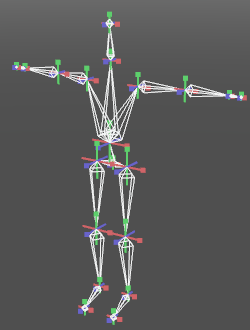 ・全てのボーンの向きが同じ (関節ごとの軸の色、向きが同一) |
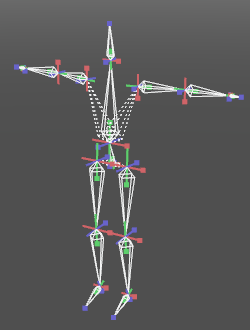 ・ボーンごとに回転が設定される (関節ごとの軸の色、向きが異なる) |